如今手机已经成为我们生活中不可或缺的工具之一,而通讯录作为手机的重要功能之一,存储着我们的亲朋好友的联系方式。随着时间的推移,通讯录中可能会积累大量的联系人信息,有时候我们可能需要清空通讯录,或者只想删除其中的一部分联系人。对于苹果手机用户来说,如何一键清空通讯录成为了一个常见的问题。本文将介绍苹果手机清除通讯录的方法,帮助大家快速高效地处理这一问题。
苹果手机如何一键清空通讯录
步骤如下:
1.开启苹果手机后,我们想要一键清空通讯录,首先需要点击苹果手机的【设置】。
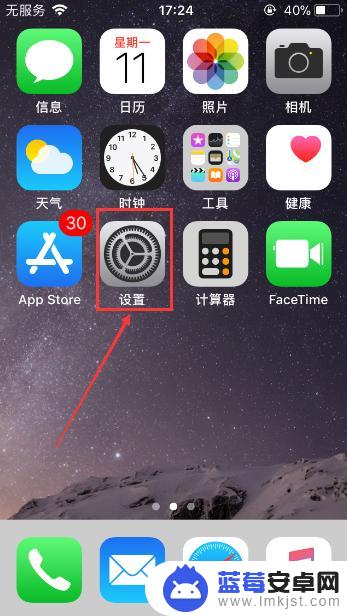
2.进入【设置】页面后,在页面上方会显示我们所登录的Apple ID账号,之后点击它,如图所示。
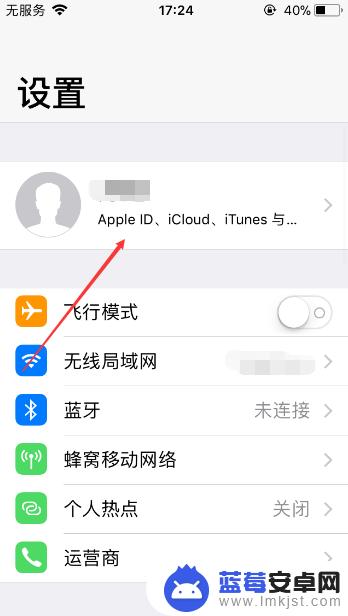
3.这样就能进入到【Apple ID】页面,之后再点击此页面中的【iCloud】,如图所示。
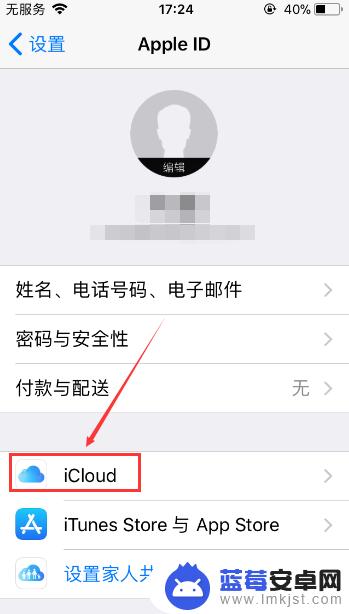
4.进入到【iCloud】页面后,接着找到【通讯录】,之后关闭【通讯录】功能。
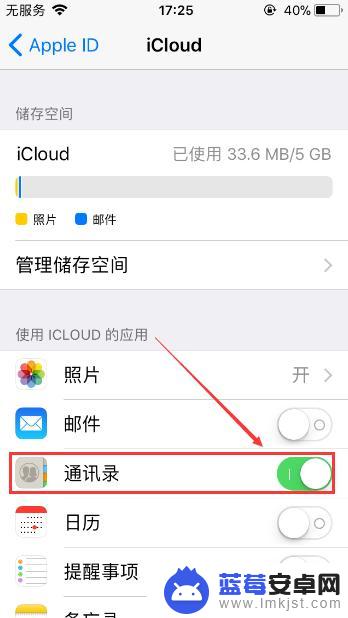
5.关闭【通讯录】功能的时候在页面底部会弹出一个对话框,之后我们点击对话框中的【从我的iPhone删除】功能。
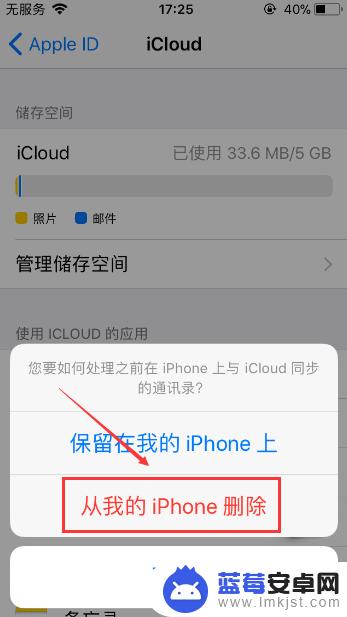
6.这样我们就完成一键清空通讯录的操作了,之后前往手机中的【通讯录】页面。我们就会找不到任何一名联系人了。
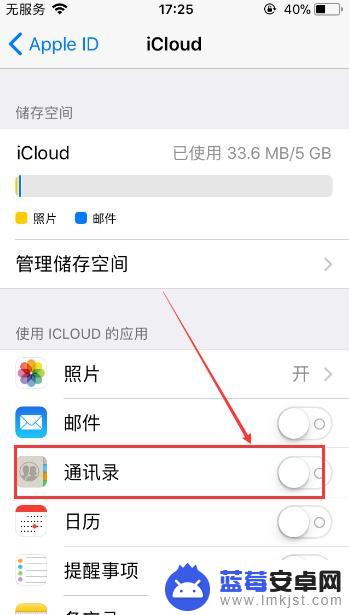
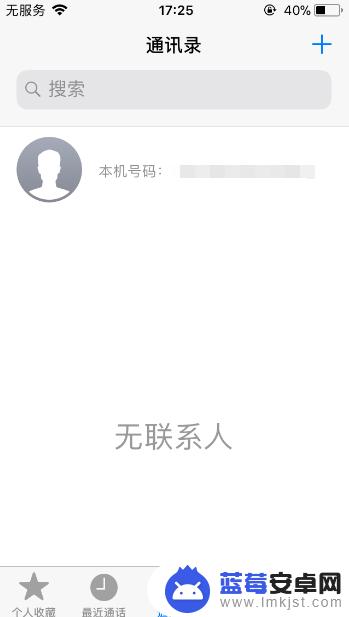
以上就是如何清除苹果手机通讯录的全部内容,有需要的用户可以根据小编的步骤进行操作,希望这些步骤对大家有所帮助。












